课程来到了第三部分,这部分主要讲解素材编辑和自定义关键词应答设置,这是微信公众平台最核心部分希望大家可以认真阅读。如果对本篇教程有任何疑问或错漏之处欢迎留言或直接联系我进行更正修改。
一、素材编辑
点击进入素材管理,我们可以看到界面的左边是素材分类包括图文消息、图片、语音、视频,右边是内容编辑框,由于图片、语音、视频都是很简单的上传文件管理,所以我们重点讲解一下图文消息的编辑。图文消息分为“单图文消息”和“多图文消息”,他们的效果对应的效果可以看看下面的图片。

1、单图文消息编辑
我们先点击“单图文消息”按钮,进入信息编辑界面后我们看到左边是消息的预览效果,这也是消息发到微信后的效果,右边是消息内容编辑框,包括标题、封面、摘要、正文、原文链接。由于推送到手机的消息只显示标题、封面和摘要,所以我重点说说这3个。

标题:标题要简明扼要,能快速锁定读者眼球。减少形容词,把内容的核心凸显出来。
封面:封面图片在推送的消息里面占有很大的内容面积,所以选择封面图片的时候一定要能贴合主题,切忌放些花俏绚丽空洞的图片。
图片大小最好设计为700像素×300像素,这样出来的效果最好最清晰,当然如果你找不到这么大的图片,可以按照720像素×400像素这个比例来调整图片尺寸,例如500像素×278像素或 300像素×167像素 都可以,这样可以保证出来的封面图片能完整显示。如果使用其他尺寸,可能导致只显示图片的中间部分,不能完整显示出来。
摘要:摘要只在编辑单图文消息状态下显示,在编辑多图文消息时是不会出现的。但不要小看摘要,它在单图文消息里占有不少展示比例,如果图片加载比较慢或者标题不能完全表达文章所有亮点的时候,摘要就成了吸引用户点击的重要武器。
正文:文章的正文内容。
原文链接:这里可以输入自己的网址链接,是微信唯一可以用来导入访问量的地方。当然首先要确认你提供的网址内容支持手机版,如果打开就是电脑版的页面,在手机上显示体验会十分差。有很多人会利用原文链接来做淘宝店推广或者做淘宝客。
发送预览:点击底部的发送预览会弹出下图的窗口,输入你的个人微信号,消息就会发送到你的个人微信上,这个功能主要是可以预览发送给用户消息的真实效果,用来检查一下消息内容排版是否正确。

2、多图文消息编辑
点击进入多图文消息页面后,我们看到左边的消息效果预览图下面多了几节内容,点击“增加一条”按钮,会往下增加一条图文消息,最多可以添加7条,加上顶部封面那条一共8条。我们看看右边,发现除了摘要不见了,其他都跟单条图文消息一样。

这里第一张头条内容的编辑要求和之前编辑单条图文消息一样。当你要编辑下面列表的图文消息时,只需要把鼠标移动到对应的图文消息上,这时我们看到出现两个图标,铅笔是编辑内容,垃圾桶是删除。我们点击一下铅笔进行编辑操作,右边的编辑框会出现下图中的变化。
这里特别注意的是列表上的图文消息的封面图片都是400像素×400像素的,简单来说是方形的,所以图片要尽量处理成方形。我看过有些平台帐号会利用这里的消息列表效果编辑成有趣的消息条,大家也可以在这里设计出特色的排列内容。

有很多朋友都会把网络上的内容直接复制到微信编辑框里,这样会出现一个问题,就是会把文章里的文字样式和背景样式一起拷贝过来,这会导致内容字体变小,或者内容在手机上显示错位等情况,所以当你复制文章后,先全选文章,然后点击下图的“消除格式”按钮,这样就可以保证你的内容再微信状态下正常显示。

(五)(一)(二)(八)(八)((九)(六)(二)(三)
下一节教程我们会讲微信公众平台的自动回复,以后我们会主要分享更多微信营销案例和一些微信营销方法,敬请留意。
标签: 微信教程


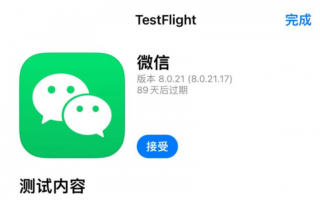

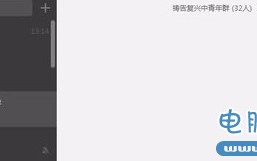

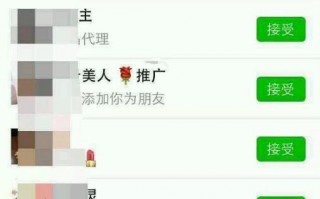
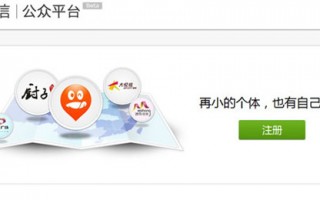
还木有评论哦,快来抢沙发吧~